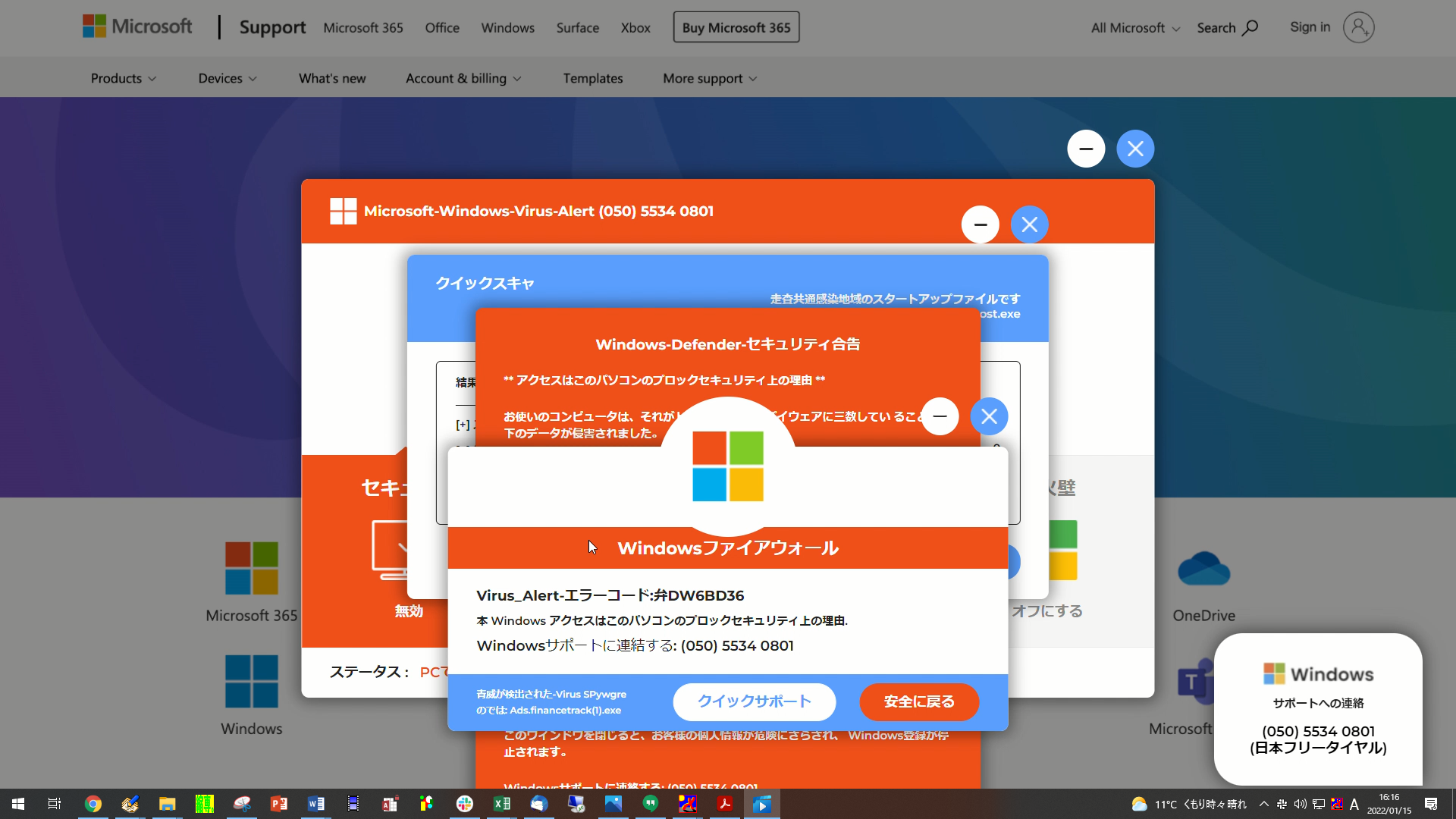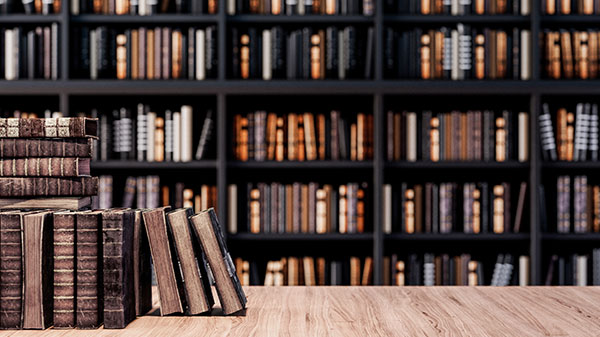関連記事:マイクロソフトセキュリティアラーム
https://magazine.synapse.jp/info/post-10227
2024/03/10追記 またまた流行の兆しです。対処法や注意点は変わらないですよ~!
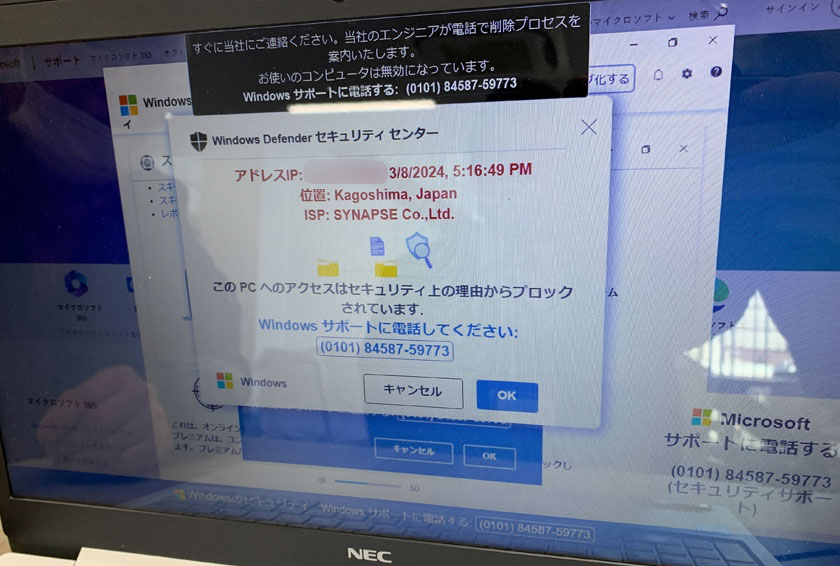
2023/06/20追記 最近め~~~っちゃめちゃ増えてます。表示された電話番号には絶対にかけないようご注意!(追記終わり)
Microsoftサポートを装った音声を流して、電話(詐欺師につながる)を促すマイクロソフトセキュリティアラームの亜種が出回っているようです。
今回は、WindowsDefenderを装ってあたかもWindowsにエラーが出ているように見せかけ、電話に誘導しています。
書き起こし
重要なセキュリティメッセージはあなたのコンピュータがロックされている。
あなたのIPアドレスは、個人情報の盗難ウイルスを含むウェブサイトを
訪問するあなたの知識や、同意なしに使用されました。
コンピュータのロックを解除するには、すぐにサポートに連絡してください。
コンピュータをシャットダウン、または再起動しないでください。
これを行うと、データの損失や個人情報の盗難につながる、可能性があります。
コンピュータロックは違法行為を止めさせることを目的としています。
すぐにサポートにお電話ください。
動画
以下、対処方法など
対処法はマイクロソフトセキュリティアラームとほぼ同じですので、再掲します。
何でこの画面が出たのか
ウイルスに感染した!?とビックリされる方もいらっしゃるかもしれませんが、この手の詐欺は、広告にまぎれていることが多いです。
ニュースサイトや動画サイトの端っこで表示される広告の中にまぎれておりますので、この画面が表示された方は「ただのニュースを見てたら突然こんな画面になった!!」と不安になるかもしれません。
ですが、まだ「ウイルス感染に見せかけて個人情報をだまし取ろうとしている」状態なので、必ずしも感染しているわけではないです。落ち着いて対処しましょう。
ちなみに、これは広告を表示している側(ニュースサイトや動画サイト)ではなく広告を配信している側(配信の仕組みの穴をついて、詐欺広告を流す詐欺師)の問題で、広告を表示している側や広告を審査する側も頭を悩ませています。必ずしもニュースサイトや動画サイトが悪!というわけではありません。
この画面が出たらどうなるのか
画面が出ただけでは、実は特に何も起きていません。(ビービーうるさいので、音量によっては騒音ですが…)
電話をするとどうなるのか
絶対にマネしないでいただきたいのですが、電話をすると、詐欺師につながります。
そして、マイクロソフトサポートを装い、電話越しにパソコンを操作するよう案内してきます。
あるホームページにアクセスさせ、セキュリティのソフトをインストールを促してきます。
でも実は、そのセキュリティのソフトこそが個人情報を抜き取る遠隔操作のソフトというからくりです。
電話をするとすぐお金を振り込めと言ってくる即物的でわかりやすい詐欺と違い、ワンクッション置いてくるのがいやらしいですね。
どうすればいいのか
全画面になってしまっている場合は、「ESCキー」(効かない場合はF11キー)を押して全画面を終了してください。
この画面が出たら、落ち着いて「タスクマネージャ」を開きます。
バツ印やキャンセルボタンは、そこにもなにか仕掛けがしてある可能性があるので、触りません。
画面の中の安全に戻るとかクイックサポートとか、そういったボタンを触るとまた全画面になるようです。
タスクマネージャは、ショートカットCtrl+Shift+Esc同時押しが早いです。
また、画面下部のタスクバーの何にもないところを右クリックすると起動できます(Windows10の場合)。
このへんを右クリックすると
下から3番目くらいにあります。
(再:ショートカットはCtrl+Shift+Esc同時押しです)
ブラウザを選択して、「タスクの終了」をクリックすると恐らくビービー鳴っている画面は消えます。
(写真ではGoogle Chromeですが、人によっては「Microsoft Edge」や「Internet Explore」や「FireFox」になると思います。)
なんだったら、もしくは「ALTキーを押しながらF4キー」を押すとブラウザを強制終了できます。それも難しければ、パソコンそのものを再起動でOKです。操作をうまくできない人は、電源ボタン長押しで強制終了でもいいです。
処置は以上ですが、お使いのウイルス対策ソフトでパソコン内をスキャンしておきましょう。
(残骸が残っているかもしれないので)
注意としては、次にブラウザを起動したときに、「前回の状態を復元しますか?」と出たら「いいえ」をクリックすることです。
前回の状態を復元したら、また同じ症状が出てしまうかもしれないので…
また、Chromeの人はポップアップ情報をオンにされている可能性があり、次回ブラウザ起動時にまたこの広告画面が出てくる可能性があるので、設定のクリーンアップないしはリセットをしておくとより安心です。
望ましくない広告、ポップアップ、不正なソフトウェアを削除する(Google Chromeヘルプ)
https://support.google.com/chrome/answer/2765944?visit_id=637778303478511994-2775794070&rd=1#zippy=
電話しちゃったけど
ビックリして電話しちゃった人は、落ち着きましょう。
シナプスの会員さんでしたら、「詳しい人に一度聞いてから掛けなおします」とかなんとか言ってどうにか切って、シナプスにご相談ください。
その後、先方から電話がかかってきても無視や着拒でOKです。(海外からコールバックがかかってくることもあるようです。)
会員さんでない人も落ち着いて、その場で返事はせずどうにか切って無視や着拒をしてください。
多分いきなり振り込めとかは言ってこないかもしれませんが、声や性別で態度を変えてくる可能性は十二分にあります。振り込め、プリペイドカードを買って来い、パソコンを操作しろといった要求には従わないようにしましょう。
電話を切ろうとしたら罵倒されたという情報も寄せられています…相手は詐欺師です。勇気をもって電話を切ってください!
パソコンを操作しちゃったけど
パソコンを操作して、言われるがままソフトをインストールしてしまった方は、そのままにしておくと情報を抜かれるor他の人のパソコンを攻撃してしまう可能性があるのでパソコンの電源を切りましょう。
そのパソコンはネットから切断した状態でリカバリをかけるのが無難です。
そして他のパソコンやスマホから、ネットバンキング、AmazonやSNS、GoogleやApple IDなどなどのネットサービスのパスワードは変更しておいた方が安全です。
この手の詐欺は、世の中的には「サポート詐欺」という名前がついています。
アラーム音やそれっぽいアナウンスにびっくりしてしまいますが、とにかく落ち着いて対処しましょう。
※この記事は、「シナプス・マガジン」から移設した記事です。